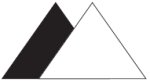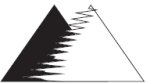Опубликован: 17.12.2008 | Доступ: свободный | Студентов: 3985 / 861 | Оценка: 4.53 / 4.39 | Длительность: 14:41:00
Специальности: Художник
Теги:
Лекция 9:
Инструменты изменения формы
Практическое задание 110. "МегаDрайв"
- С помощью строчного текста создайте надпись "MD".
- Установите следующие параметры форматирования:
- гарнитура — Arial;
- кегль — 72 пт;
- начертание — полужирное, курсив.
- Преобразуйте надпись в кривую, выполнив команду меню Arrange
 Convert To Curves (Расположение
Convert To Curves (Расположение  Преобразовать в кривые).
Преобразовать в кривые). - Выберите инструмент Roughen Brush (Огрубление) (
 ).
). - На панели свойств установите следующие параметры:
- размер кисти — 5,0 мм;
- частота пиков — 2;
- изменение размера пятна — 0;
- наклон — 45°;
- направление вершин — автоматически.
- Исказите внешний контур буквы "D" (рис. 9.42).
- С помощью строчного текста создайте надпись "MегаDрайв".
- Установите следующие параметры форматирования:
- гарнитура — Arial;
- кегль — 20 пт.
- Расположите надпись таким образом, чтобы получилось итоговое изображение (рис. 9.43).
Практическое задание 111. "Бархан"
- Постройте треугольник размером 35x25mm. Установите для него черный цвет заливки.
- Создайте копию треугольника, установите для нее белый цвет заливки и расположите объекты, как на рис. 9.44.
- Выберите инструмент Roughen Brush (Огрубление) (
 ).
). - Установите на панели свойств следующие параметры:
- размер кисти — 30 мм;
- частота пиков — 10;
- изменение размера кисти — 0;
- наклон — 45°;
- направление — 90°.
- Исказите один из треугольников, как на рис. 9.45.
- С помощью строчного текста создайте надпись "БАРХАН"
- Установите следующие параметры форматирования:
- гарнитура — Courier New;
- кегль — 39 пт.
- Расположите надпись таким образом, чтобы получилось итоговое изображение (рис. 9.46).
Практическое задание 112. Вихрь
- С помощью строчного текста создайте надпись "ВИХРЬ".
- Установите следующие параметры форматирования:
- гарнитура — Arial;
- кегль — 60 пт;
- начертание — полужирное, курсив.
- Преобразуйте надпись в кривую, выполнив команду меню Arrange
 Convert To Curves (Расположение
Convert To Curves (Расположение  Преобразовать в кривые).
Преобразовать в кривые). - Выберите инструмент Roughen Brush (Огрубление) (
 ).
). - Установите на панели свойств следующие значения параметров:
- размер кисти — 5,0 мм;
- частота пиков — 10;
- изменение размера кисти — 0;
- наклон — 0°;
- направление вершин — 90°.
- Исказите надпись, чтобы получилось итоговое изображение (рис. 9.47).
Выводы
Рассмотренные в данной лекции инструменты относятся к инструментам художественного "растрового" редактирования векторных изображений (исключение составляет инструмент Knife (Лезвие)).